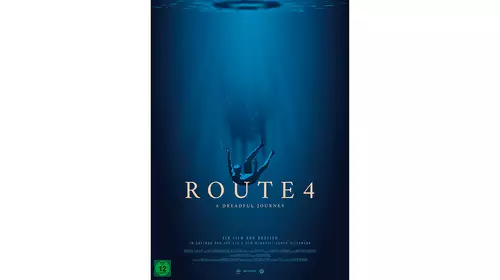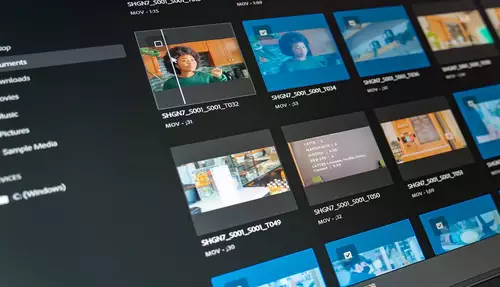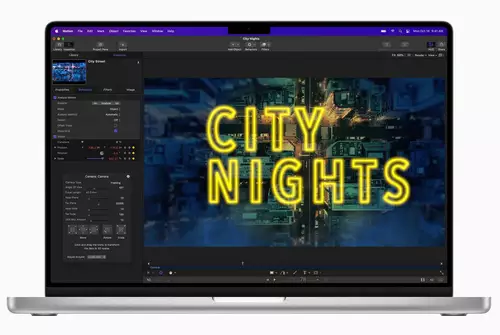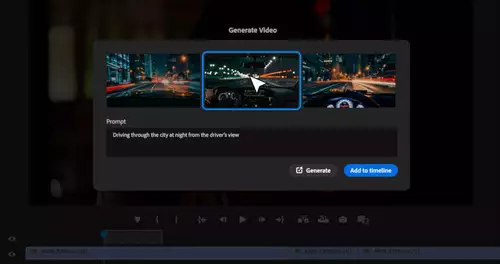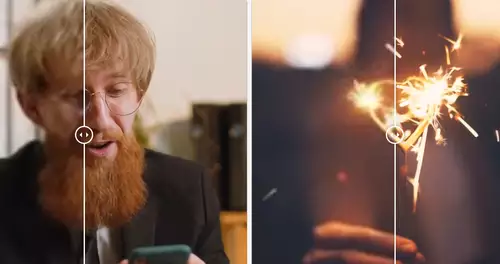MENÜ-ERSTELLUNG
Durch das Setzen von Marken werden automatisch sowohl die späteren Verknüpfungen auf der DVD als auch die passenden Schaltflächen in den Menüs angelegt. Bevor das Projekt auf DVD exportiert wird, muss nun noch eine passende Menü-Vorlage ausgewählt werden – aufgrund der automatisierten Schaltflächen ist es leider nicht möglich, eigene Menüs zu erstellen, oder die Vorlagen zu modifizieren.
Das Fenster zur Auswahl der Vorlagen (siehe Abb. 4) öffnet sich, wenn oben rechts in der Schnell-Navigationsleiste auf den Punkt ´DVD´ geklickt, oder die Tastenkombination ´Alt F12´ gedrückt wird. Alternativ kann hier auch eingestellt werden, dass eine DVD ohne Menü entstehen soll.
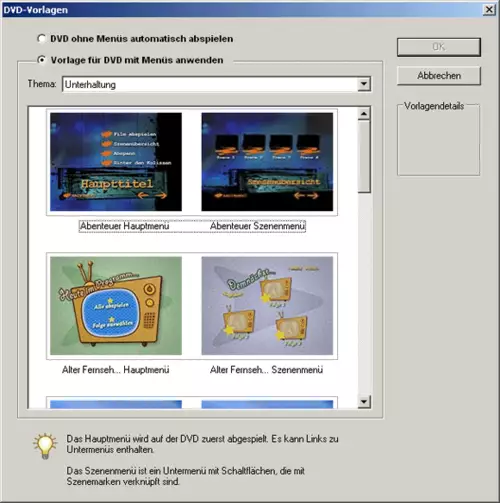
Nach der Wahl einer Vorlage werden die Menüs generiert, und es öffnet sich das Fenster „DVD-Layout“ (siehe Abb. 5). Hier ist im unteren Bereich auf einen Blick zu sehen, wieviele Menüs entstanden sind – je nach Vorlage passen nämlich unterschiedlich viele Schaltflächen auf ein Menü. Sind viele Szenen im Film anspringbar, so werden entsprechend viele Untermenüs generiert – der Zuschauer muss dann über die Pfeiltasten zwischen den Menüs blättern.

Um anstelle des Platzhalters „Haupttitel“ den Titel der DVD einzugeben, genügt ein Doppelklicken auf das Wort (siehe Abb. 6). Auch der Wortlaut der anderen Schaltflächen kann so verändert werden (etwa „Play“ anstatt „Film abspielen“).
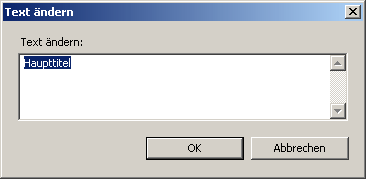
Ein Doppelklick auf eine Schaltfläche, die auf einen Szenen-Sprung verweist, öffnet das Eigenschaften-Fenster der entsprechenden Marke. Wurden beispielsweise Szenemarken automatisch gesetzt, lassen sich hier deutliche Bezeichnungen eingeben, oder auch einige Marken wieder löschen. Auch wenn beim Setzen der Marken zu lange Namen eingegeben wurden, können diese hier gekürzt werden. Sehr praktisch ist dabei die Funktion „Überlappende Menü-Schaltflächen anzeigen“ (zu erreichen über den „Weiter“-Button im DVD-Layout-Fenster) – durch die roten Markierungen sind Überlappungen schnell zu erkennen (siehe Abb. 7).

Es empfiehlt es sich, sich vor dem endgültigen Ausspielen die DVD in einem Extra-Fenster anzeigen zu lassen („DVD anzeigen“), um die Navigation durch die DVD zu testen. Die Steuerelemente unter dem Abspielfenster entsprechen denen eines DVD-Players. Die Schaltflächen sind sowohl mit der Maus als auch den Pfeiltasten anwählbar.